Note
Jeśli okno „Autoodtwarzanie” nie pojawi się automatycznie, możesz przejść do „Komputer” i znaleźć iPoda pod „Urządzeniem przenośnym”. Następnie możesz zaimportować zdjęcia z iPoda na komputer zgodnie z oczekiwaniami.
Jeśli masz iPoda nano, iPoda classic 5/6 lub iPoda touch 4/5/6, możesz użyć funkcji synchronizacji iTunes, aby zaimportować zdjęcia z komputera do iPoda. Obsługiwane formaty obrazów to PNG, JPG, JPEG, TIFF, PICT, GIF itp. Jednak synchronizacja działa tylko z iTunes na iPoda, a nie z iPoda na iTunes lub z iPoda na komputer. Jeśli chcesz wiedzieć jak przesłać zdjęcia z iPoda do komputera, ten post jest dla Ciebie. Przenoszenie zdjęć z iPoda może być pomocne, gdy iPod lub iPod touch nie ma wystarczającej ilości miejsca i można przenieść obrazy do systemu Windows lub komputera Mac w celu wykonania kopii zapasowej lub udostępniania innym osobom. Dlatego zaoferujemy kilka przydatnych metod, aby Cię poinformować jak przesłać zdjęcia z iPoda do komputera. Bez względu na to, czy korzystasz z komputera z systemem Windows lub Mac, możesz uzyskać to, co chcesz.
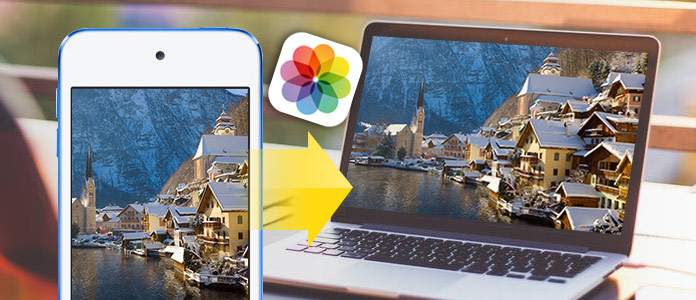
Zanim pokażemy Ci inne metody przesyłania zdjęć z iPoda do komputera, ważne jest, aby wiedzieć, że większość z nich działa tylko w przypadku zdjęć z aparatu. Jeśli musisz wyeksportować wszystkie zdjęcia z iPoda, w tym zdjęcia z rolki aparatu, panoramy, biblioteki zdjęć i tak dalej, lepiej użyj narzędzia do przesyłania zdjęć innych firm. Tutaj gorąco polecamy FoneTrans, które jest najbardziej profesjonalnym narzędziem do przesyłania danych w systemie iOS, które za pomocą kilku kliknięć przenosi wszelkiego rodzaju zdjęcia oraz pliki z iPoda na komputer.
Kluczowe cechy:
Pobierz bezpłatnie FoneTrans na komputer PC lub Mac i postępuj zgodnie z instrukcjami, które pokazujemy, aby selektywnie przenosić zdjęcia z iPoda na komputer.
Krok 1 Uruchom FoneTrans na komputerze, podłącz iPoda za pomocą kabla USB. Następnie program szybko wykryje urządzenie i wyświetli główne informacje w interfejsie.

Krok 2 Wszystkie dane iPoda zostaną podzielone na kategorie na lewym panelu. Kliknij ZDJĘCIA, a na karcie Zdjęcia można zobaczyć kilka różnych typów obrazów, takich jak Rolka z aparatu, Panoramy, Filmy, Biblioteka zdjęć, Album itp.
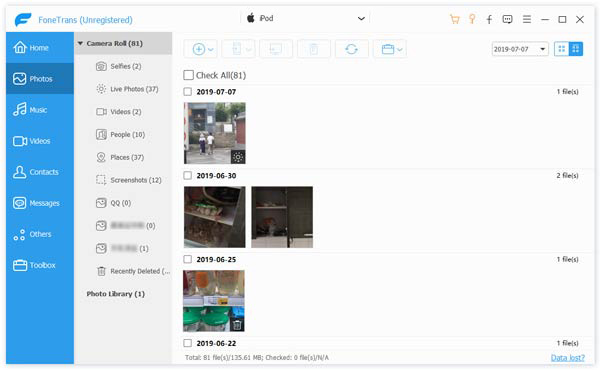
Tutaj możesz wyróżnić jeden typ, a następnie kliknąć przycisk Eksportuj do, aby przenieść wszystkie zdjęcia z iPoda na komputer. Na przykład, możesz kliknąć album Rolka z aparatu, a następnie przesunąć mysz, aby nacisnąć przycisk Eksportuj do, wybrać i wreszcie OK, aby przesłać zdjęcia iPoda do komputera.
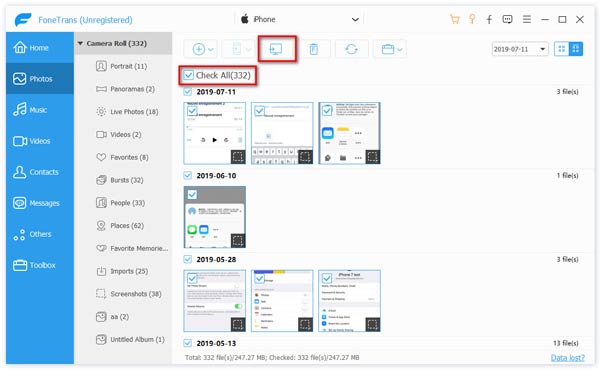
Krok 3 Możesz także selektywnie przenosić zdjęcia na komputer. Kliknij dwukrotnie jeden album, np. Rolka z aparatu, a następnie wybierz zdjęcia, które chcesz przenieść z iPoda. Naciśnij Crtl i kliknij, aby wybrać więcej zdjęć. Następnie kliknij przycisk Eksportuj do, wybierz ścieżkę pliku i naciśnij przycisk OK, aby zakończyć przesyłanie iPoda do komputera.
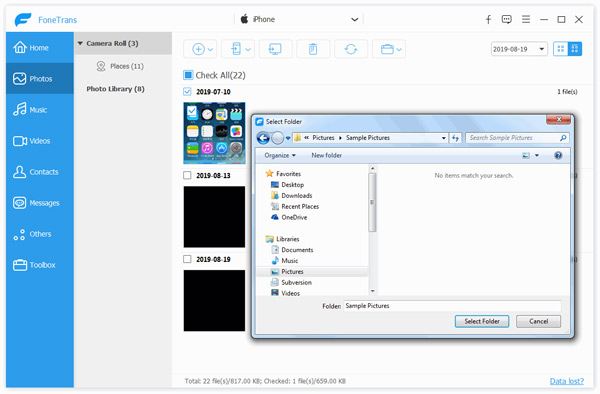
Eksplorator Windows jest przydatny na komputerze z systemem Windows 10/8/7 / Vista / XP. Wyświetla hierarchiczną strukturę plików, folderów i dysków. Dzięki temu możesz kopiować, przenosić, zmieniać nazwę oraz wyszukiwać pliki i foldery na iPodzie, w tym zdjęcia iPoda. Oferty Eksploratora Windows AutoPlay aby umożliwić łatwy dostęp do zdjęć z iPoda, możesz przenieść zdjęcia z iPoda na komputer z systemem Windows za pomocą tej funkcji.
Krok 1 Podłącz iPoda do komputera kablem USB i poczekaj, aż urządzenie zostanie wykryte. (iPod nie został wykryty? Aby wiedzieć, jak to zrobić naprawić sterownik USB zdezaktualizowany.)
Krok 2 Następnie stuknij powiadomienie „Zaufaj” na iPodzie, aby zakończyć połączenie z urządzeniem. The AutoPlay okno pojawi się automatycznie.
Krok 3 Kliknij Zaimportuj obrazy i filmy i wprowadź DCIM teczka. Następnie możesz wybrać zdjęcia lub foldery iPoda i wkleić je w żądanej lokalizacji na komputerze.
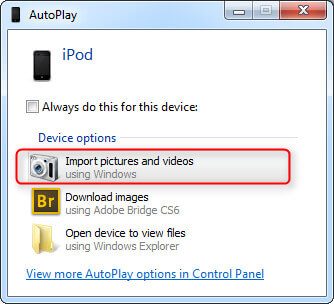
Note
Jeśli okno „Autoodtwarzanie” nie pojawi się automatycznie, możesz przejść do „Komputer” i znaleźć iPoda pod „Urządzeniem przenośnym”. Następnie możesz zaimportować zdjęcia z iPoda na komputer zgodnie z oczekiwaniami.
Jeśli masz ochotę na przygodę, możesz także za pomocą aplikacji Zdjęcia systemu Windows zaimportować swoje zdjęcia. Może łatwo przesyłać zdjęcia zbiorczo, a aplikacja jest bardzo przyjemna do przeglądania zdjęć.
Krok 1 Zainstaluj iTunes — dzięki temu Twój komputer może komunikować się z iPhonem lub iPadem, nawet jeśli nie używasz iTunes do przesyłania plików.
Krok 2 Podłącz iPhone'a lub iPada za pomocą kabla Lightning do USB lub 30-pinowego kabla dokującego do USB.
Krok 3 Uruchom aplikację Zdjęcia z pulpitu, menu Start lub paska zadań.
Krok 4 Kliknij Importuj - znajduje się w prawym górnym rogu okna.

Krok 5 Kliknij dowolne zdjęcia, których nie chcesz importować. Wszystkie zostaną zaimportowane domyślnie.

Krok 6 Kliknij Kontynuuj. Twoje zdjęcia zostaną teraz zaimportowane do aplikacji Zdjęcia.
iPhoto jest powszechnie używanym narzędziem zaprojektowanym specjalnie dla użytkowników komputerów Mac lub iOS do zarządzania zdjęciami i zdjęciami z urządzeń Apple (iPod, iPad, iPhone, Mac). Ten program zapewnia łatwy sposób przesyłania zdjęć z iPoda na komputer Mac. Ale ta metoda pozwala tylko uzyskać zdjęcia przechowywane w Rolce z aparatu. Jeśli chcesz przesłać więcej niż zdjęcia z aparatu, FoneTrans zalecane w pierwszej części jest wysoce zalecane.
Krok 1 Połącz iPoda z komputerem Mac za pomocą kabla USB.
Krok 2 Uruchom aplikację iPhoto na komputerze Mac, jeśli nie działa ona automatycznie.
Krok 3 Wybierz zdjęcia z iPoda, które chcesz przesłać na komputer Mac.
Krok 4 Kliknij „Importuj”, aby przenieść zdjęcia z iPoda na komputer Mac. Jeśli wybierzesz niektóre ze zdjęć, kliknij „Importuj wybrane”, aby pobrać zdjęcia z iPoda na komputer Mac.
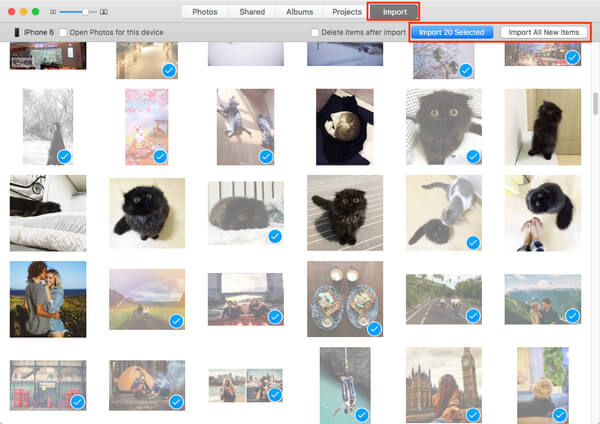
Jeśli chcesz przesłać kilka zdjęć z iPoda do komputera, możesz użyć poczty do przesłania zdjęć z iPoda.
Krok 1 Na iPodzie przejdź do aplikacji Zdjęcia> kliknij „Albumy”.
Krok 2 Wybierz zdjęcia, które chcesz skopiować z iPoda na komputer> Naciśnij Share przycisk w lewym dolnym rogu.
Krok 3 Wybierz opcję Poczta> Wprowadź swój adres e-mail i hasło> Kliknij „Wyślij”> Zaloguj się do aplikacji pocztowej na komputerze Mac lub komputerze z systemem Windows, aby odbierać i pobierać zdjęcia z iPoda.
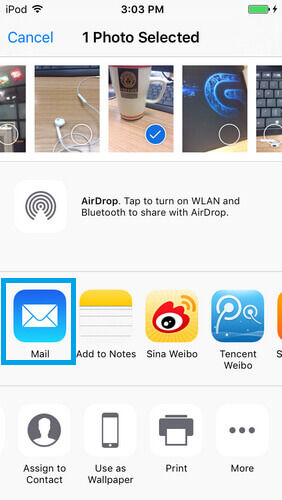
Wskazówka
Ta metoda powinna być świetna, jeśli chcesz przenieść kilka iPodów phtos na komputer Mac. Jeśli masz dużą liczbę zdjęć z iPoda, ten sposób jest bardzo czasochłonny. Upewnij się, że sieć Wi-Fi działa świetnie.
Użytkownicy komputerów Mac mogą również używać AirDrop do przesyłania zdjęć z iPoda do komputera. Przed użyciem AirDrop do przesyłania zdjęć z iPoda upewnij się, że iPod działa na iOS 6 lub nowszym, a Mac na OS X 10.5 lub nowszym zrzut.
Krok 1 Na iPodzie przejdź do „AirDrop” i kliknij „Tylko kontakty”.
Krok 2 Na komputerze Mac kliknij „Idź”> „AirDrop”. Przekonasz się, że w tym interfejsie jest wyświetlany Apple ID Twojego iPoda.
Krok 3 Wybierz zdjęcie, które chcesz przenieść, dotknij Share , wybierz więcej zdjęć do przesłania, jeśli potrzebujesz> Znajdź swój identyfikator Mac ID i kliknij Wyślij do wysyłania i przesyłania zdjęć z iPoda na komputer Mac.
Krok 4 Na komputerze Mac pojawi się powiadomienie przypominające o przesłanym pliku. Możesz go otworzyć, aby pobrać plik i przenieść zdjęcia iPoda i zdjęcia z iPoda na komputer.
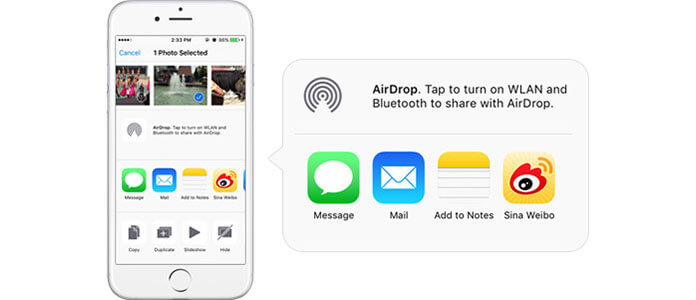
Wskazówka
Tej metody można użyć tylko na komputerze Mac. Jeśli używasz komputera z systemem Windows, powinieneś wybrać inne sposoby.
Czy możesz odzyskać usunięte zdjęcia z iPoda?
Tak. Z pomocą Aiseesoft iPhone Data Recovery możesz to zrobić odzyskać usunięte zdjęcia z iPoda. Podłącz iPoda do komputera i uruchom narzędzie do odzyskiwania danych iPoda, a następnie kliknij Rozpocznij skanowanie, aby przeskanować pliki na iPodzie. Wybierz zdjęcia, które chcesz odzyskać, i kliknij przycisk Odzyskaj, aby je odzyskać.
Jak przesyłać zdjęcia z iPoda na USB?
Najpierw musisz podłączyć iPoda do komputera i podłączyć USB do portu USB. Następnie przejdź do Panelu sterowania> Narzędzia> Opcje folderów na komputerze. Wybierz kartę Widok i wybierz Pokaż ukryte pliki, foldery i dyski. Przejdź do Komputer i znajdź folder iPod_Control, wybierz zdjęcia tutaj i przenieś je na USB.
Jak przenieść muzykę z iPoda na komputer?
Jeśli chcesz przesyłaj muzykę z iPoda na komputer, możesz polegać na Aiseesoft FoneTrans. Pobierz za darmo i otwórz FoneTrans na swoim komputerze. Podłącz iPoda do komputera kablem USB. Na karcie Muzyka możesz wybrać muzykę, którą chcesz przenieść, i kliknij Eksportuj na komputer, aby przenieść muzykę na komputer.
Jak widać, bez względu na to, jakiego modelu iPoda używasz i bez względu na to, czy korzystasz z komputera z systemem Windows, czy Mac, po przeczytaniu tego posta możesz znaleźć odpowiedni sposób na przesłanie zdjęć z iPoda / iPoda touch na komputer. Oprócz przenoszenia zdjęć z iPoda na komputer, FoneTrans może również pomóc w przenoszeniu filmów, muzyki, kontaktów itp. Na komputer i łatwym zarządzaniu danymi iOS.